Självstudie: Konfigurera haveriberedskap för virtuella datorer i Azure Extended Zones med hjälp av valvflöde
Viktigt!
Funktionerna i Azure Site Recovery (ASR) för Azure Extended Zones är i förhandsversionstillstånd.
Den här självstudien visar hur du konfigurerar haveriberedskap för virtuella datorer med Azure Site Recovery i Azure Extended Zones. Du kommer att göra detta med hjälp av Azure Site Recovery-portalen.
I den här artikeln kan du se hur du:
- Aktivera VM-replikering
När du aktiverar replikering för en virtuell dator för att konfigurera haveriberedskap installeras Site Recovery tjänsten Mobility-tillägget på den virtuella datorn och registrerar det med Azure Site Recovery (ASR som en tjänst för Azure Extended Zones är i förhandsversion). Under replikeringen skickas vm-diskskrivningar till ett cachelagringskonto. Data skickas därifrån till målregionen och återställningspunkter genereras från data. När du redundansväxlar en virtuell dator under haveriberedskap används en återställningspunkt för att återställa den virtuella datorn i målregionen. Läs mer om arkitekturen.
Om du inte har en Azure-prenumeration kan du skapa ett kostnadsfritt konto innan du börjar.
Förutsättningar
Se till att skapa ett Recovery Services-valv i den överordnade regionen som Azure Extended Zones är anslutet till. Mer information finns i Självstudie för att konfigurera haveriberedskap för virtuella Azure-datorer med Azure Site Recovery.
Aktivera Site Recovery I valvinställningarna väljer du Aktivera Site Recovery.
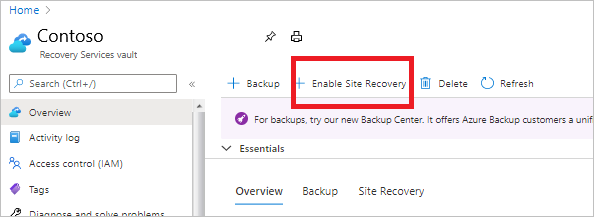
Aktivera replikering
Välj källinställningarna och aktivera VM-replikering.
Välj källinställningar
På sidan Site Recovery för valvet >går du till virtuella Azure-datorer och väljer Aktivera replikering.
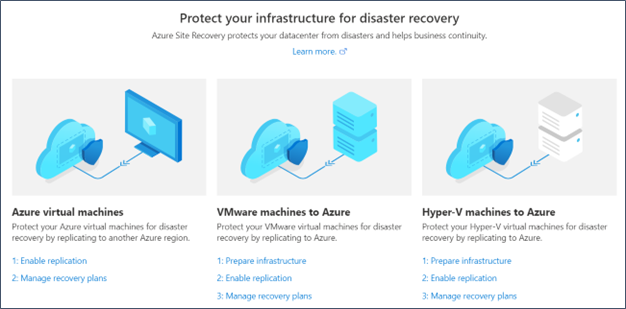
Gör följande på sidan Aktivera replikering under fliken Källa:
- Region : Välj den källa (Azure Extended Zones) där virtuella datorer för närvarande körs.
- Prenumeration: Välj den prenumeration där virtuella datorer körs.
- Resursgrupp: Välj önskad resursgrupp i listrutan.
- Distributionsmodell för virtuella datorer: Behåll standardinställningen för Resource Manager .
- Haveriberedskap mellan tillgänglighetszoner: Behåll standardinställningen Nej .
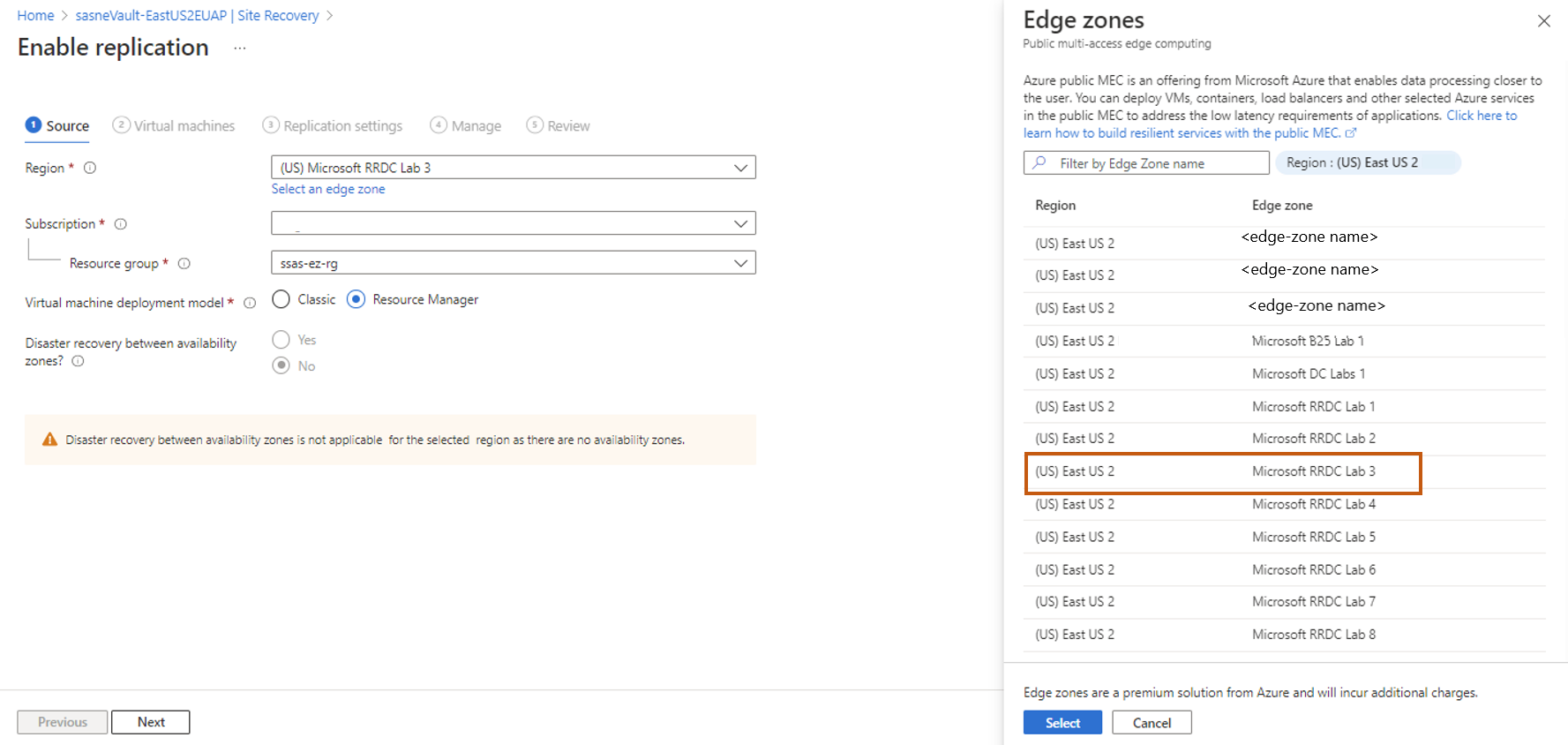
Kommentar
Eftersom det inte finns några tillgänglighetszoner för Azure Extended Zones är det inaktiverat.
Välj Nästa.
Välj virtuella datorer
Site Recovery hämtar de virtuella datorer som är associerade med den valda prenumerationen/resursgruppen.
I Virtuella datorer väljer du de virtuella datorer som du vill aktivera för haveriberedskap. Du kan välja upp till 10 virtuella datorer.
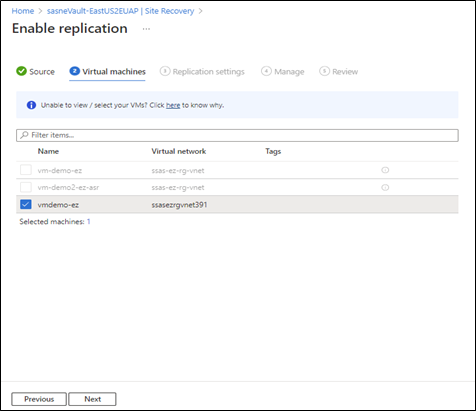
Välj Nästa.
Granska replikeringsinställningarna
Granska inställningarna i Replikeringsinställningar. Site Recovery skapar standardinställningar/princip för målregionen. I den här självstudien använder vi standardinställningarna.
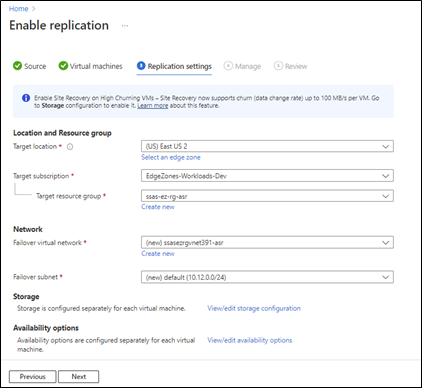
Kommentar
- I rutan ovan kan du välja målet som överordnad region (dvs. ansluten till Azure Extended Zones) eller i vissa fall en annan av dina Utökade Azure-zoner som är anslutna till samma region.
- Kapacitetsreservationen har inaktiverats och därmed dolts.
I Alternativet Anpassa lagring kan du välja ett befintligt lagringsutrymme som har skapats antingen i Utökade Azure-zoner eller i en region.
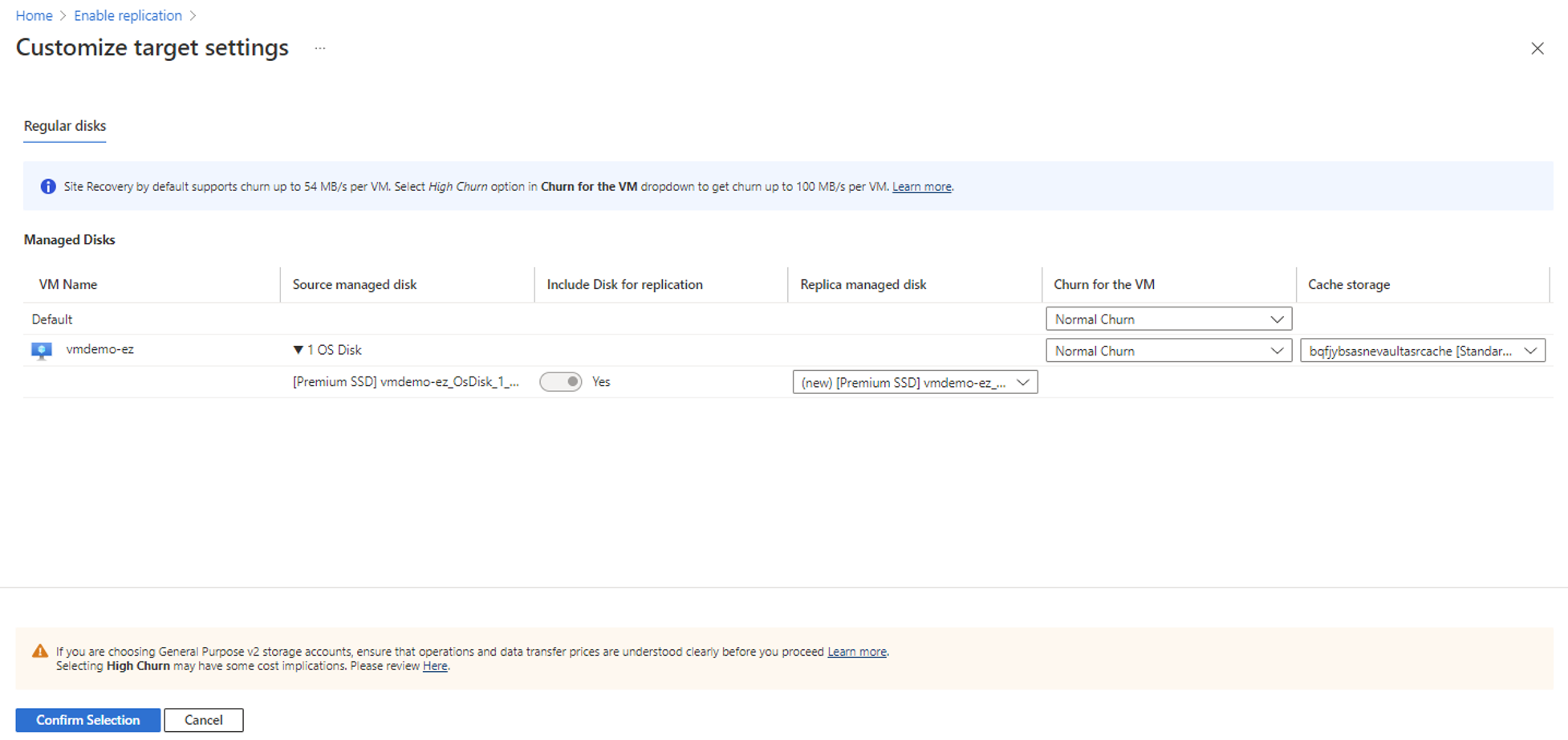
Kommentar
- För Replikeringsflödet för Azure Extended Zones är ett befintligt lagringskonto som är associerat med återställningsvalvet förvalt. Om det inte finns något lagringskonto med återställningsvalvet skapas ett nytt i regionen.
Hantera
Gör följande i Hantera:
Under Replikeringsprincip ,
Replikeringsprincip: Välj replikeringsprincipen. Definierar inställningarna för kvarhållningshistorik för återställningspunkter och appkonsekvent ögonblicksbildsfrekvens. Som standard skapar Site Recovery en ny replikeringsprincip med standardinställningar på 24 timmar för kvarhållning av återställningspunkter.
Replikeringsgrupp: Skapa replikeringsgrupp för att replikera virtuella datorer tillsammans för att generera konsekventa återställningspunkter för flera virtuella datorer. Observera att aktivering av konsekvens för flera virtuella datorer kan påverka arbetsbelastningens prestanda och bör endast användas om datorer kör samma arbetsbelastning och du behöver konsekvens på flera datorer.
Under Tilläggsinställningar
Välj Uppdatera inställningar och Automation-konto.
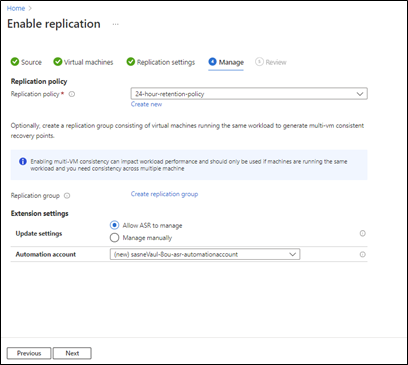
Kommentar
Det finns inga ändringar för att välja replikeringsprincip för Azure Extended Zones.
Granskning
I Granska granskar du inställningarna för den virtuella datorn och väljer Aktivera replikering.
Vm-inställningen innehåller nu information om målregionen och ett sammanfattningsavsnitt innehåller information om Azure Extended Zones.
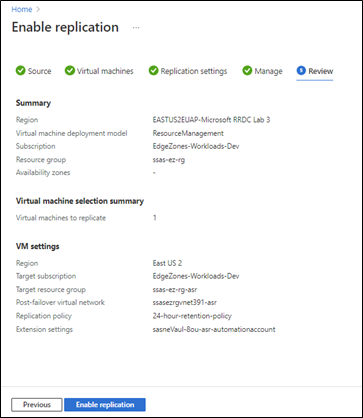
De virtuella datorer som du aktiverar visas på sidan Replikerade objekt i valvet>.
Nästa steg
Se Konfigurera haveriberedskap när du skapar en virtuell dator.